xscan
X-scan

网络攻击与防御计算机工程学院计算机101 苏文英X-scanX-Scan是国内最著名的综合扫描器之一,它完全免费,是不需要安装的绿色软件、界面支持中文和英文两种语言、包括图形界面和命令行方式。
主要由国内著名的民间黑客组织“安全焦点”完成,从2000年的内部测试版X-Scan V0.2到目前的最新版本X-Scan 3.3-cn都凝聚了国内众多黑客的心血。
最值得一提的是,X-Scan把扫描报告和安全焦点网站相连接,对扫描到的每个漏洞进行“风险等级”评估,并提供漏洞描述、漏洞溢出程序,方便网管测试、修补漏洞.一.软件说明采用多线程方式对指定IP地址段(或单机)进行安全漏洞检测,支持插件功能,提供了图形界面和命令行两种操作方式,扫描内容包括:远程操作系统类型及版本,标准端口状态及端口BANNER信息,CGI漏洞,IIS漏洞,RPC漏洞,SQL-SERVER、FTP-SERVER、SMTP-SERVER、POP3-SERVER、NT-SERVER弱口令用户,NT服务器NETBIOS信息等。
扫描结果保存在/log/目录中,index_*.htm为扫描结果索引文件。
二.系统支持(X-Scan支持的操作系统:Win9x/NT/2000/XP/2003) 理论上可运行于Windows NT系列操作系统,推荐运行于Windows 2000以上的Server版Windows 系统。
三.功能采用多线程方式对指定IP地址段(或单机)进行安全漏洞检测,支持插件功能。
扫描内容包括:远程服务类型、操作系统类型及版本,各种弱口令漏洞、后门、应用服务漏洞、网络设备漏洞、拒绝服务漏洞等二十几个大类。
对于多数已知漏洞,我们给出了相应的漏洞描述、解决方案及详细描述链接,其它漏洞资料正在进一步整理完善中,您也可以通过本站的“安全文摘”和“安全漏洞”栏目查阅相关说明。
3.0及后续版本提供了简单的插件开发包,便于有编程基础的朋友自己编写或将其他调试通过的代码修改为X-Scan插件。
X scan
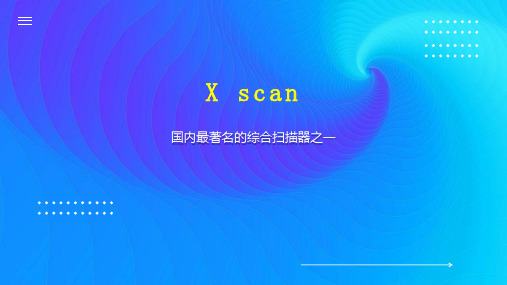
X-Scan v3.2 --发布日期:04/08/2005,升级NASL库,优化主程序及NASL库;增加 HTTP/TELNET/SSH/VNC/CVS/IMAP等弱口令检测插件;修正已知BUG。
感谢wlj提供大量改进建议及相关资料,感谢安全焦点全体成员和coolc、killer等朋友协助测试。
X scan
国内最著名的综合扫描器之一
01 简介
03 使用方法 05 问题解答
目录
02 功能 04 设置说明 06 版本发布
X-Scan是国内最著名的综合扫描器之一,它完全免费,是不需要安装的绿色软件、界面支持中文和英文两种 语言、包括图形界面和命令行方式。主要由国内著名的民间黑客组织“安全焦点”完成,从2000年的内部测试版 X-Scan V0.2到最新版本X-Scan 3.3-cn都凝聚了国内众多黑客的心血。最值得一提的是,X-Scan把扫描报告和 安全焦点站相连接,对扫描到的每个漏洞进行“风险等级”评估,并提供漏洞描述、漏洞溢出程序,方便管测试、 修补漏洞。
X-Scan v3.0 --发布日期:03/01/2004,修正beta版本中已知BUG,对主程序及所有插件进行优化发包方便其他朋友共同开发插件;其他插件正在 开发中。
谢谢观看
3.0及后续版本提供了简单的插件开发包,便于有编程基础的朋友自己编写或将其他调试通过的代码修改为 X-Scan插件。另外Nessus攻击脚本的翻译工作已经开始,欢迎所有对络安全感兴趣的朋友参与。需要“Nessus 攻击脚本引擎”源代码、X-Scan插件SDK、示例插件源代码或愿意参与脚本翻译工作的朋友,可通过本站“XScan”项目链接获取详细资料:“/projects/X-Scan/index.html”。
X-Scan
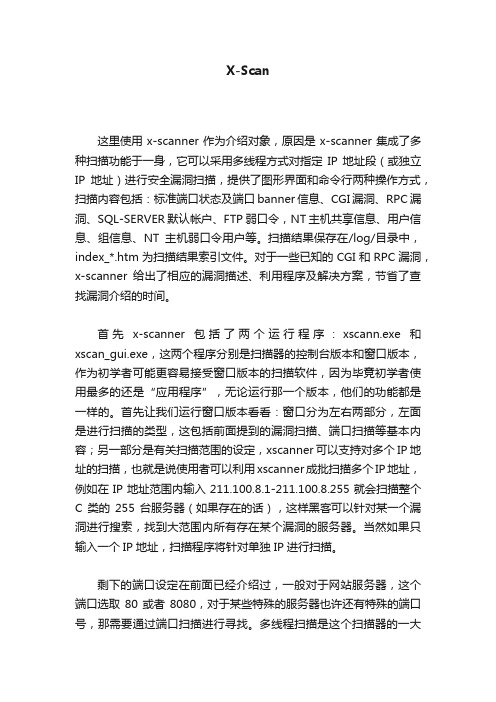
X-Scan这里使用x-scanner作为介绍对象,原因是x-scanner集成了多种扫描功能于一身,它可以采用多线程方式对指定IP地址段(或独立IP地址)进行安全漏洞扫描,提供了图形界面和命令行两种操作方式,扫描内容包括:标准端口状态及端口banner信息、CGI漏洞、RPC漏洞、SQL-SERVER默认帐户、FTP弱口令,NT主机共享信息、用户信息、组信息、NT主机弱口令用户等。
扫描结果保存在/log/目录中,index_*.htm为扫描结果索引文件。
对于一些已知的CGI和RPC漏洞,x-scanner给出了相应的漏洞描述、利用程序及解决方案,节省了查找漏洞介绍的时间。
首先x-scanner包括了两个运行程序:xscann.exe和xscan_gui.exe,这两个程序分别是扫描器的控制台版本和窗口版本,作为初学者可能更容易接受窗口版本的扫描软件,因为毕竟初学者使用最多的还是“应用程序”,无论运行那一个版本,他们的功能都是一样的。
首先让我们运行窗口版本看看:窗口分为左右两部分,左面是进行扫描的类型,这包括前面提到的漏洞扫描、端口扫描等基本内容;另一部分是有关扫描范围的设定,xscanner可以支持对多个IP地址的扫描,也就是说使用者可以利用xscanner成批扫描多个IP地址,例如在IP地址范围内输入211.100.8.1-211.100.8.255就会扫描整个C类的255台服务器(如果存在的话),这样黑客可以针对某一个漏洞进行搜索,找到大范围内所有存在某个漏洞的服务器。
当然如果只输入一个IP地址,扫描程序将针对单独IP进行扫描。
剩下的端口设定在前面已经介绍过,一般对于网站服务器,这个端口选取80或者8080,对于某些特殊的服务器也许还有特殊的端口号,那需要通过端口扫描进行寻找。
多线程扫描是这个扫描器的一大特色,所谓多线程就是说同时在本地系统开辟多个socket连接,在同一时间内扫描多个服务器,这样做的好处是提高了扫描速度,节省时间,根据系统的资源配置高低,线程数字也可以自行设定(设定太高容易造成系统崩溃)。
实验6_使用X-Scan进行系统漏洞和弱口令的检测
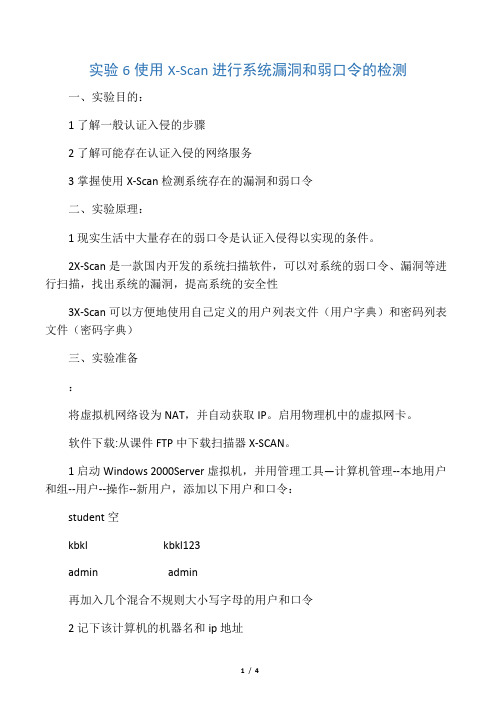
实验6使用X-Scan进行系统漏洞和弱口令的检测一、实验目的:1了解一般认证入侵的步骤2了解可能存在认证入侵的网络服务3掌握使用X-Scan检测系统存在的漏洞和弱口令二、实验原理:1现实生活中大量存在的弱口令是认证入侵得以实现的条件。
2X-Scan是一款国内开发的系统扫描软件,可以对系统的弱口令、漏洞等进行扫描,找出系统的漏洞,提高系统的安全性3X-Scan可以方便地使用自己定义的用户列表文件(用户字典)和密码列表文件(密码字典)三、实验准备:将虚拟机网络设为NAT,并自动获取IP。
启用物理机中的虚拟网卡。
软件下载:从课件FTP中下载扫描器X-SCAN。
1启动Windows 2000Server虚拟机,并用管理工具—计算机管理--本地用户和组--用户--操作--新用户,添加以下用户和口令:student空kbkl kbkl123admin admin再加入几个混合不规则大小写字母的用户和口令2记下该计算机的机器名和ip地址机器____microsof-553blc.workgroup_______________________________ip地址_______172.21.32.12_____________________3检查你所用计算机(物理机)与目标机器(虚拟机)的连通性:输入以下命令:ping <目标机器名或者ip地址>___________ping 172.21.63.57____________________________名四、实验步骤:1检查虚拟机的任务管理中是否有发现winupdate.exe程序(是一个病毒,会自动关闭IPC$等共享),先将它关闭,然后找到文件(C:\WINNT\system32\winupdate.exe)后将它删除。
2检查虚拟机是否有IPC$默认共享。
我的电脑->管理->系统工具->共享文件夹->共享如果没有,请启用它:开始->运行-> cmd ->net share ipc$3从课件ftp下载该软件X-Scan4退出杀毒实时监控后,将该软件解压至一个文件夹中,假设解压的位置在d:\xscan你解压的位置在____________c:\xscan________________________5查看doc\readme_cn.txt文件,找出实现以下功能的文件名:图形界面主程序:____ xscan_gui.exe___________________________用户名字典文件:________/dat/*.dic _________________________密码字典文件:__________/dat/*.dic ________________________6启动图形界面主程序,查看xscan的使用说明,找出菜单“设置”下面的扫描参数各个设置项的功能介绍:_________________________________________________________________ _____________________________________________________________________ _______________________________________________________7打开“扫描模块”,查看扫描模块中的选项。
xscan_gui和SUPERSCAN扫描工具的实验步骤总结
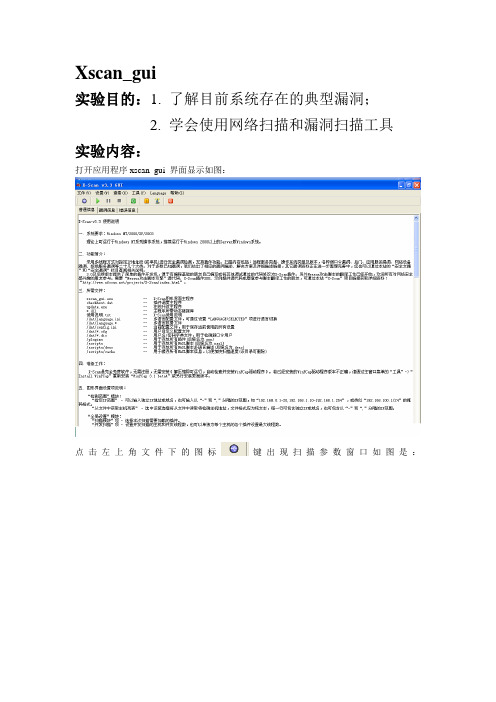
Xscan_gui
实验目的:1. 了解目前系统存在的典型漏洞;
2. 学会使用网络扫描和漏洞扫描工具
实验内容:
打开应用程序xscan_gui 界面显示如图:
点击左上角文件下的图标键出现扫描参数窗口如图是:
根据需要选择指定的IP范围。
接着单击左栏中的全局设置——扫描模块,并根据需要检测的内容进行勾选并确定。
确定之后返回一下界面如图,然后单击左上角设置下面的键,并开始扫描。
扫描进程如下:
扫描后报告如下:
实验结论:通过本实验学会使用网络扫描和漏洞扫描工具。
并了解其特性。
SuperScan
实验目的:利用SuperScan对一个网络地址段进行扫描,以掌握SuperScan的功能和使用方法。
实验内容:用SuperScan对IP网络地址段进行扫描,
收集远程网络主机信息。
扫描结果:
实验总结:
经过这个课时的实践,我们在对网络安全工具SuperScan的应用——收集远程网络主机和寻找自己网络中的漏洞有了一定的了解,特别是SuperScan中的“Scan”和“Windows Enumeration”两项,我们可
以利用它们寻找网络上其它客户机的TCP/IP参数。
XScan v2.3扫描器图文详解(图)

X-Scan-v2.3-cn扫描器图文详解(图)今天在论坛里碰到有位仁兄询问我能否作一个X-Scan-v2.3-cn扫描器图文教程!其实X-Scan-v2.3-cn的使用很简单,一点就通。
那就现丑吧,做一个,首先下载X-Scan-v2.3-cn本站下载区里就/soft/由于权限问题没法上传图片,在此向提供空间连接的星期6网站表示感谢!!开始:打开X-Scan-v2.3-cn,点设置!选择扫描参数和扫描模块。
设置好后开始扫描...等待吧!或找个MM聊聊天.....好了!看看我们的收获!!看看扫描报告...好了!!估计下一步的做法大家都知道怎么做吧?那就是连接他,看他在做什么。
以下的步骤就是参飞飞哥的DameWare NT Utilities 中文版本图文教程了!我们连接看看!打开DW...好!我们成功80%打开INI文件,打开INI文件后,里面添加上如下文字:[Settings] Port=6129 Adgang NTLM=Yes Adgang 1= Adgang 2= Adgang 3=0 Notify On New Connection=NoPermission Required=No Show SysTray Icon=No Permission Required for non Admin=Yes On Disconnect Logoff Desktop=No Force Applications Close=No On Disconnect Lock Workstation=No Logon At Logon Desktop Only=No Enable Add Client Connection Menu=Yes Enable Disconnection Menu=Yes里面有好多东东不管他,把上面面这段加到前面,存盘退出.好了,确定安装吧,看图,在这个时间,我们唯一的就是等待。
等待文件安装完毕。
源代码扫描报告
源代码扫描报告1. 引言源代码扫描是一种常用的安全审计方法,用于发现和修复软件系统中的潜在漏洞和安全隐患。
本报告为某个软件系统进行源代码扫描后的结果总结和分析。
2. 扫描工具为了进行源代码扫描,我们采用了一款专业的静态代码分析工具 - XScan。
该工具具有强大的静态代码扫描功能,可以全面分析源代码中的安全漏洞和代码质量问题。
3. 扫描过程我们使用XScan工具对软件系统的源代码进行了全面的扫描。
扫描过程中,XScan会对代码进行静态分析,并根据预设的规则和策略进行检查。
扫描过程非常耗时,但可以有效地发现代码中的安全问题。
4. 扫描结果根据源代码扫描的结果,我们发现以下几类安全漏洞和问题:4.1 SQL注入漏洞通过对源代码的分析,我们发现系统存在SQL注入漏洞的风险。
这类漏洞通常由于未正确过滤用户输入造成,攻击者可以利用这类漏洞执行恶意的SQL查询,从而获取敏感数据或者篡改数据。
4.2 跨站脚本漏洞(XSS)源代码中也存在一些潜在的跨站脚本漏洞。
这些漏洞通常由于未对用户输入进行充分的验证和过滤引起,攻击者可以通过注入恶意脚本来窃取用户的敏感信息或者破坏网站的正常功能。
4.3 暴露敏感信息在源代码中,我们还发现了一些明文存储用户密码和其他敏感信息的问题。
这类问题可能导致用户数据泄露,增加了系统的安全风险。
4.4 访问控制问题通过对源代码的分析,我们发现系统在访问控制方面存在一些问题。
部分功能没有进行足够的权限验证,攻击者可能通过绕过访问控制机制来获取或者篡改数据。
4.5 代码质量问题除了安全漏洞外,源代码中还存在一些代码质量问题。
例如,重复代码、冗余代码、缺乏注释等。
这些问题可能导致代码的可读性和可维护性下降,增加了开发和维护的困难。
5. 建议和修复方案针对源代码扫描结果中发现的安全漏洞和问题,我们提出了以下的建议和修复方案:5.1 SQL注入漏洞修复方案•对用户输入进行严格的验证和过滤,确保输入的数据符合预期。
X-Scan-v3.3 使用说明
X-Scan-v3.3 使用说明一. 系统要求:Windows NT/2000/XP/2003理论上可运行于Windows NT系列操作系统,推荐运行于Windows 2000以上的Server 版Windows系统。
二. 功能简介:采用多线程方式对指定IP地址段(或单机)进行安全漏洞检测,支持插件功能。
扫描内容包括:远程服务类型、操作系统类型及版本,各种弱口令漏洞、后门、应用服务漏洞、网络设备漏洞、拒绝服务漏洞等二十几个大类。
对于多数已知漏洞,我们给出了相应的漏洞描述、解决方案及详细描述链接,其它漏洞资料正在进一步整理完善中,您也可以通过本站的“安全文摘”和“安全漏洞”栏目查阅相关说明。
3.0及后续版本提供了简单的插件开发包,便于有编程基础的朋友自己编写或将其他调试通过的代码修改为X-Scan插件。
另外Nessus攻击脚本的翻译工作已经开始。
需要“Nessus 攻击脚本引擎”源代码、X-Scan插件SDK、示例插件源代码或愿意参与脚本翻译工作的朋友,可通过本站“X-Scan”项目链接获取详细资料:“/projects/X-Scan/index.html”。
三. 所需文件:xscan_gui.exe -- X-Scan图形界面主程序checkhost.dat -- 插件调度主程序update.exe -- 在线升级主程序*.dll -- 主程序所需动态链接库使用说明.txt -- X-Scan使用说明/dat/language.ini -- 多语言配置文件,可通过设置“LANGUAGE\SELECTED”项进行语言切换/dat/language.* -- 多语言数据文件/dat/config.ini -- 当前配置文件,用于保存当前使用的所有设置/dat/*.cfg -- 用户自定义配置文件/dat/*.dic -- 用户名/密码字典文件,用于检测弱口令用户/plugins -- 用于存放所有插件(后缀名为.xpn)/scripts -- 用于存放所有NASL脚本(后缀名为.nasl)/scripts/desc -- 用于存放所有NASL脚本多语言描述(后缀名为.desc) /scripts/cache -- 用于缓存所有NASL脚本信息,以便加快扫描速度(该目录可删除)四. 准备工作:X-Scan是完全免费软件,无需注册,无需安装(解压缩即可运行,自动检查并安装WinPCap驱动程序)。
端口实验报告
一、实验目的1. 了解端口扫描的基本概念和原理。
2. 掌握常用端口扫描工具的使用方法。
3. 学会分析端口扫描结果,识别潜在的安全风险。
二、实验环境1. 实验主机:Windows 10操作系统2. 实验工具:Nmap、Xscan、Nessus等端口扫描工具3. 实验对象:互联网上的目标主机三、实验内容1. 端口扫描概述2. 使用Nmap进行端口扫描3. 使用Xscan进行端口扫描4. 使用Nessus进行端口扫描5. 分析端口扫描结果四、实验步骤1. 端口扫描概述端口扫描是指通过网络发送特定数据包,检测目标主机上开放的服务端口的过程。
通过端口扫描,我们可以了解目标主机上运行的服务,从而评估其安全风险。
2. 使用Nmap进行端口扫描(1)安装Nmap:从官方网站下载Nmap安装包,按照提示进行安装。
(2)运行Nmap:在命令行中输入“nmap 目标IP”进行扫描。
(3)查看扫描结果:Nmap会生成一个文本文件,其中包含了扫描结果。
3. 使用Xscan进行端口扫描(1)安装Xscan:从官方网站下载Xscan安装包,按照提示进行安装。
(2)运行Xscan:在Xscan界面输入目标IP,点击“开始扫描”按钮。
(3)查看扫描结果:Xscan会生成一个HTML文件,其中包含了扫描结果。
4. 使用Nessus进行端口扫描(1)安装Nessus:从Tenable官方网站下载Nessus安装包,按照提示进行安装。
(2)运行Nessus:在Nessus界面输入目标IP,选择扫描模板,点击“开始扫描”按钮。
(3)查看扫描结果:Nessus会生成一个报告,其中包含了扫描结果。
5. 分析端口扫描结果(1)识别开放端口:根据扫描结果,找出目标主机上开放的端口。
(2)分析服务类型:根据开放端口,确定目标主机上运行的服务类型。
(3)评估安全风险:根据服务类型,评估目标主机的安全风险。
五、实验结果与分析1. 使用Nmap扫描目标主机,发现其开放了80、443、22、21等端口。
X-scan
使用X-scan对主机进行综合扫描
• 扫描参数设置完毕后,就可以进行扫描了,点击开始按钮或点击【文 件】->【开始扫描】进行扫描。开始扫描时,X-scan都会先加载漏洞 脚本,然后开始扫描。此处以扫描IP为192.168.0.208为例,如下图所 示:
根据设置,扫描完成后会显示HTML格式的扫描结果
在X-scan的主界面上的三个选项卡
• 普通信息:显示X-scan的扫描信息 普通信息:
漏洞信息: 漏洞信息:显示取得的漏洞信息
漏洞的详细信息及解决方案
扫描完成后出现的扫描结果会出现这些漏洞的详细信息及解决方案
X-scan自带的小工具 自带的小工具
• X-scan中自带五个小工具,分别是:物理地址查询、ARP query、 whois、Trace route、Ping。在【工具】菜单下,打开任何一个 会显示这五个小工具合在一块的选项卡组,如下图所示:
检测范围
• 指定IP范围:此处设置X-scan的扫描范围,在【指定IP范围】处填写 指定的IP或IP段,可以通过点击右边的【示例】按钮查看有效的IP方 式和无效的IP方式,
地址薄:在此选择IP地址,在X-scan中提供了地址薄功能,可自行添加IP地址到 地址薄中,包括名称、IP和描述。 从文件获取主机列表:从指定的文本文件中读取IP地址,注意:件格式应为纯文 本,每一行可包含独立IP或域名,也可包含以“-”和“,”分隔的IP范围。
并发扫描: 并发扫描:设置并发扫 描的主机和并发线程数, 也可以单独为每个主机 的各个插件设置最大线 程数,如左图所示 。 最大并发主机数量: 可以同时检测的主 机数量,每扫描一 个主机将会启动一 个CheckHost进程, 默认为10。 最大并发线程数量: 扫描过程中最多可 以启动和扫描线程 数量,默认为100。 各插件最大并发线 程数量。用于指定 每个模块所用的最 大并发线程数,可 以通过鼠标定位修 改。
- 1、下载文档前请自行甄别文档内容的完整性,平台不提供额外的编辑、内容补充、找答案等附加服务。
- 2、"仅部分预览"的文档,不可在线预览部分如存在完整性等问题,可反馈申请退款(可完整预览的文档不适用该条件!)。
- 3、如文档侵犯您的权益,请联系客服反馈,我们会尽快为您处理(人工客服工作时间:9:00-18:30)。
6.2.3 操作实例:使用xscan 工具扫描局域网主机。
X-Scan是完全免费软件,无需注册,无需安装,采用多线程方式对指定IP地址段(或独立IP 地址)进行安全漏洞扫描,用以寻找本机漏洞和安全缺陷,保证单机或局域网安全。
在此,以网段192.168.0.1-192.168.0.100为例。
1.实验目的:
●发现系统漏洞
●扫描系统开放服务
●扫描系统弱口令
2.实验步骤:
(1)在xscan文件夹目录下,双击xscan_gui.exe应用程序图标,如图1-1所示。
图1-1 xscan文件夹目录
(2)在该软件主界面中,单击【设置】菜单,并执行【扫描参数】命令,如图1-2所示。
图1-3 设置扫描参数
(3)在弹出的【扫描参数】窗口,右侧【指定IP地址范围】文本框内,输入IP 地址范围,如“192.168.0.1-100”,如图1-3所示。
图1-3 输入扫描ip范围
(4)在【扫描参数】窗口中单击【全局设置】项,展开下级菜单如图1-4所示。
图1-4 显示全局设置
(5)单击【全局设置】下的【扫描模块】项,启用相关扫描模块,如图1-5所示。
图1-5 勾选扫描项
(6)单击【全局设置】下【并发扫描】项,设置最大并发主机数,最大并发线程数,如图1-6所示。
图1-6 并发扫描采用默认设置
(9)单击【全局设置】下【扫描报告】项,在【报告文件】文本框中输入文件名text.html。
在【报告文件类型】下拉列表框中选择文件类型为HTML.并启用【扫描完成自动生成并显示报告】复选框,如图1-7所示。
图1-7 文件类型为HTML
(10)单击【扫描参数】窗口中【全局设置】下【其他设置】项,启用【跳过没有响应的主机】、【跳过没有检测到开放端口的主机】和【使用NMAP判断远程操作系统】复选框,并单击确定,如图1-8所示。
图1-8 扫描参数窗口
(11)单击工具栏【启动】按钮,如图1-11所示。
图1-9 主界面
(12)扫描完成,扫描结果如图1-10所示。
图1-10 查看扫描结果。
